我们在进行wps表格图表设计的时候,你可以按照数据统计需求来制作图表,比如制作饼图、柱状图以及折线图、条形图等,有的小伙伴需要进行复式条形图的创建,那么我们该如何制作呢,一般我们制作的图表都是单个的,想要进行复式的话,就需要进行组合图的创建,而在组合图中,一般是以折线图和柱状图进行组合显示的,我们将这两个图表更改成我们的条形图就好了,下方是关于如何使用WPSexcel制作复式条形图的具体操作方法,如果你需要的情况下可以看看方法教程,希望小编的方法教程对大家有所帮助。
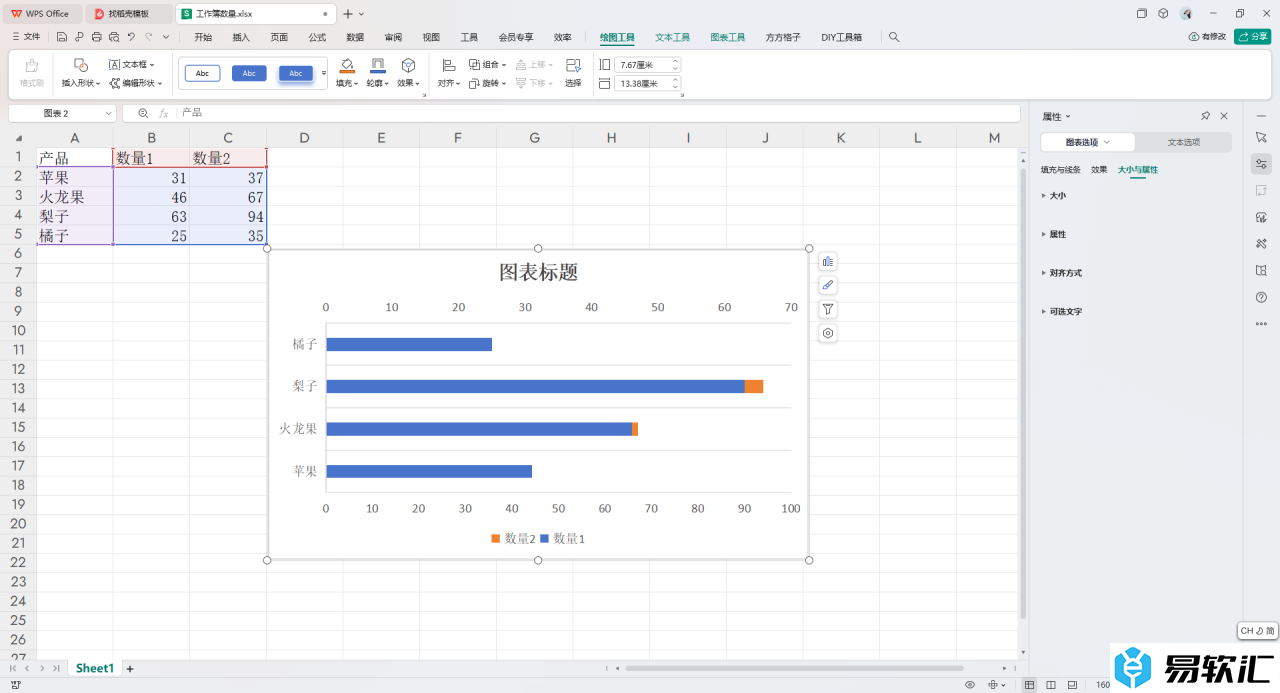
方法步骤
1.首先,我们需要进入到表格页面中,然后在表格中输入好相应的两组数据。
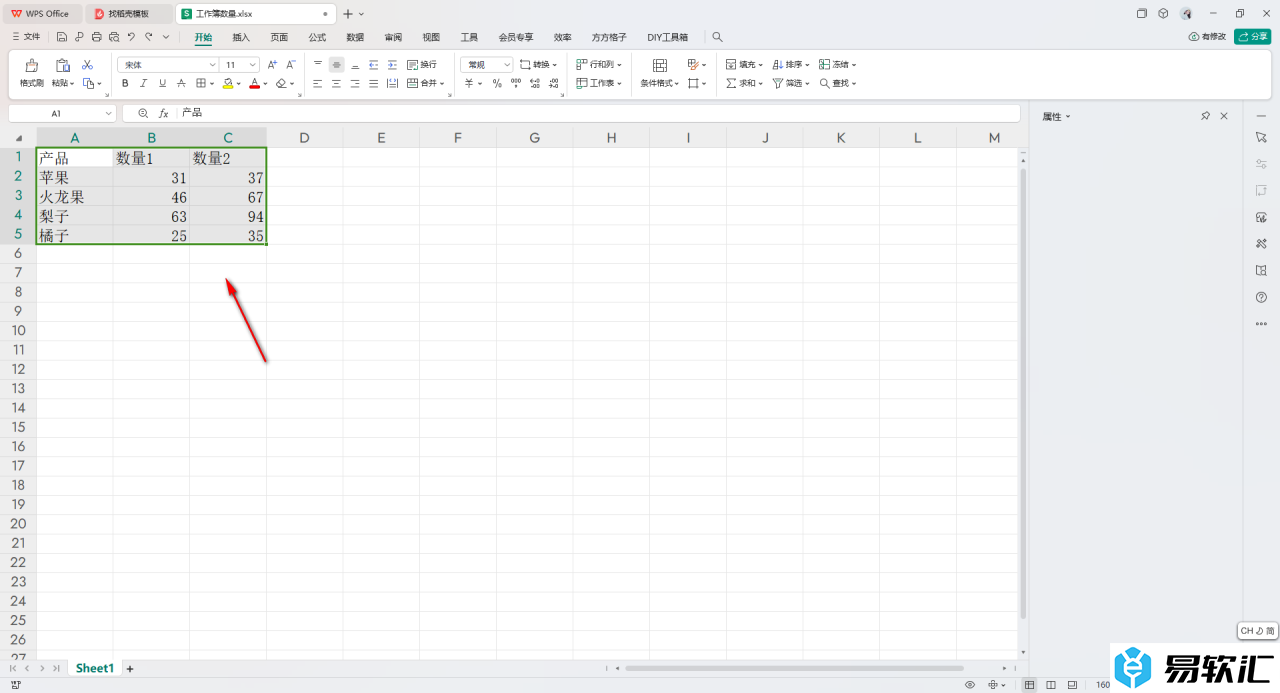
2.之后,我们将鼠标定位到页面顶部的【插入】选项的位置,然后将工具栏中的【全部图表】选项进行点击。
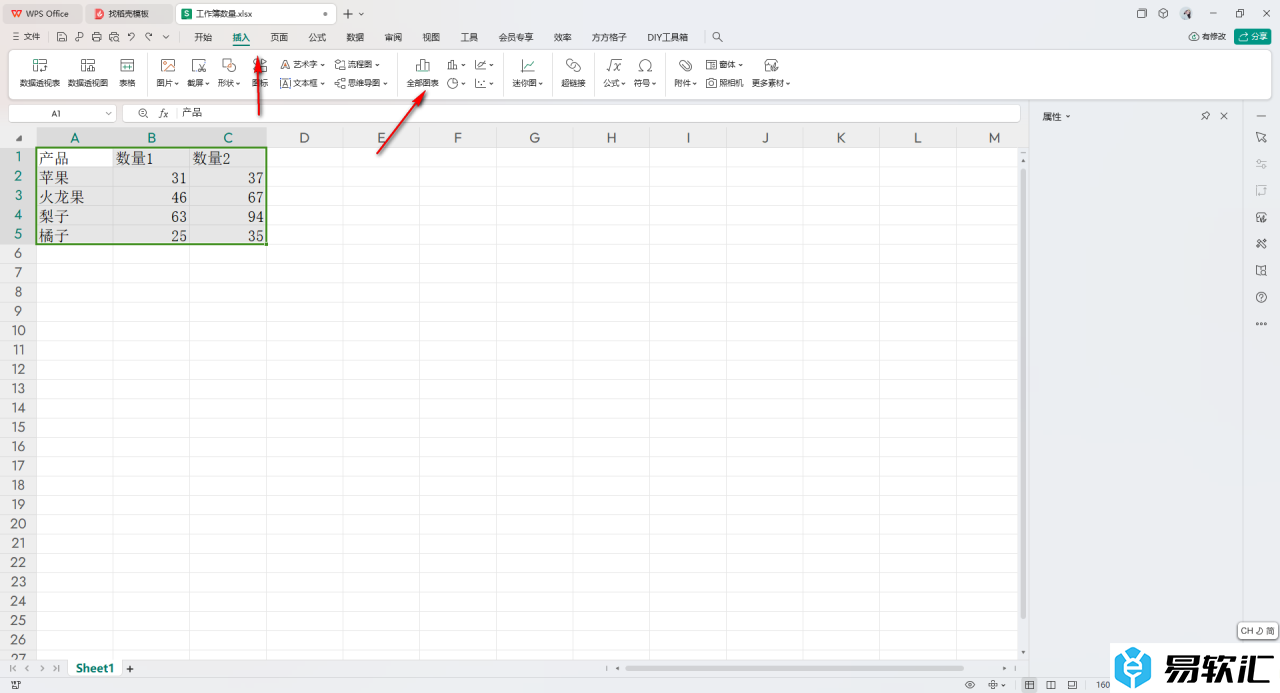
3.这时候,我们就可以进入到设置窗口中,将页面左侧的【组合图】点击一下,然后页面的右侧将图表类型进行更改一下。
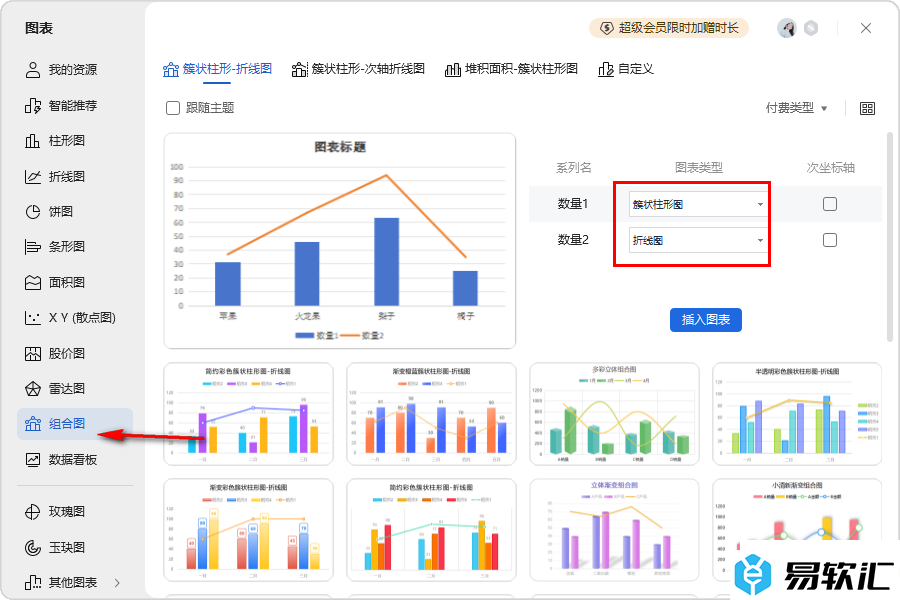
4.我们需要将数量1和数量2的图表类型都更改成条形图。
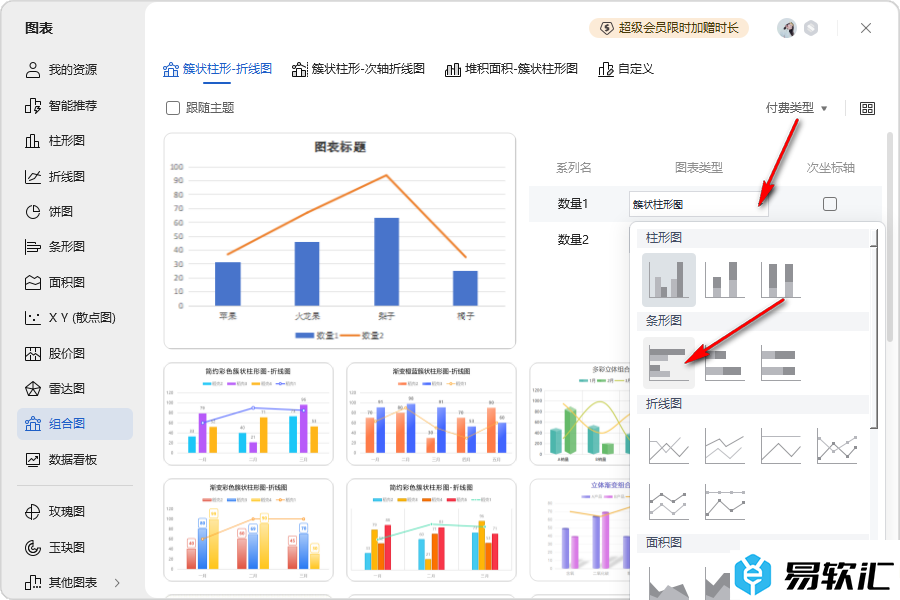
5.更改好之后,我们就可以选择左侧的复式条形图进行插入即可。
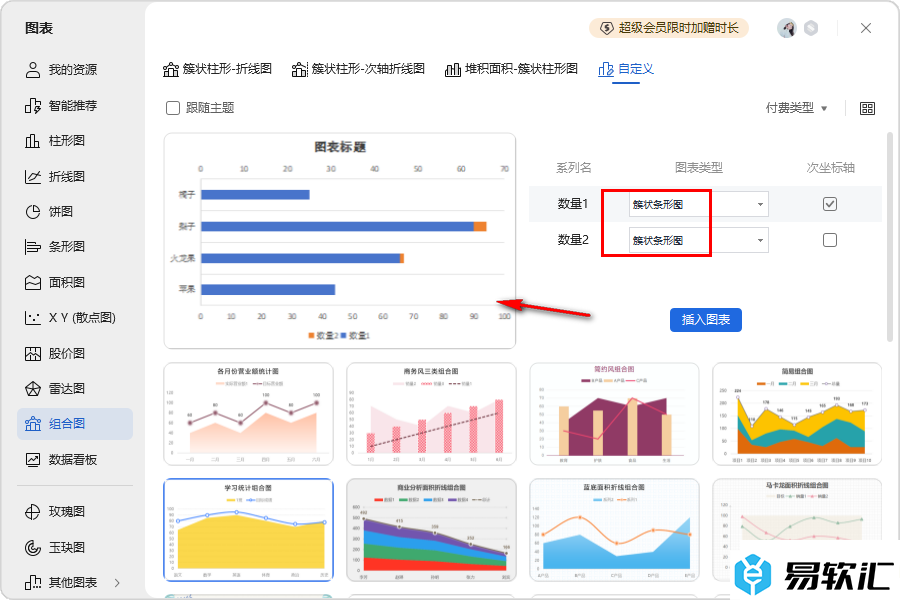
6.这时你可以看到表格中的条形图就是复式样式的,黄色部分和蓝色的部分就是两组数据组合的,如图所示。
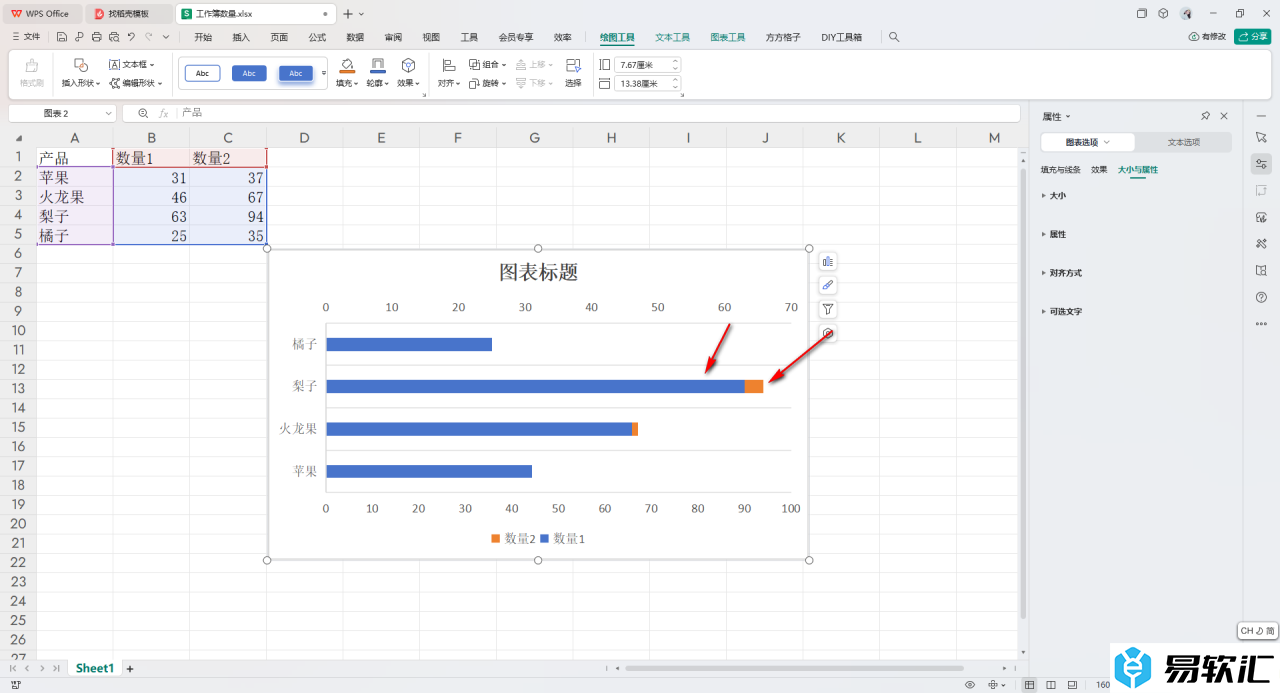
以上就是关于如何使用WPSExcel条形图制作复式条形图的具体操作方法,我们在使用该表格工具的过程中,想要进行复式条形图的制作,就可以按照上述的教程进行操作就好了,十分的简单,感兴趣的话可以操作试试。






